Cho phép chuyển tiếp cổng cho ASUS RT N87U
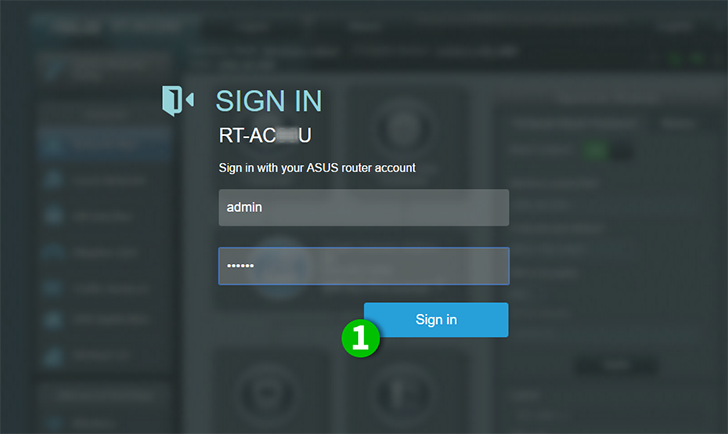
1 Đăng nhập vào bộ định tuyến bằng tên người dùng và mật khẩu của bạn (IP mặc định: 192.168.1.1 - tên người dùng/mật khẩu mặc định: admin)
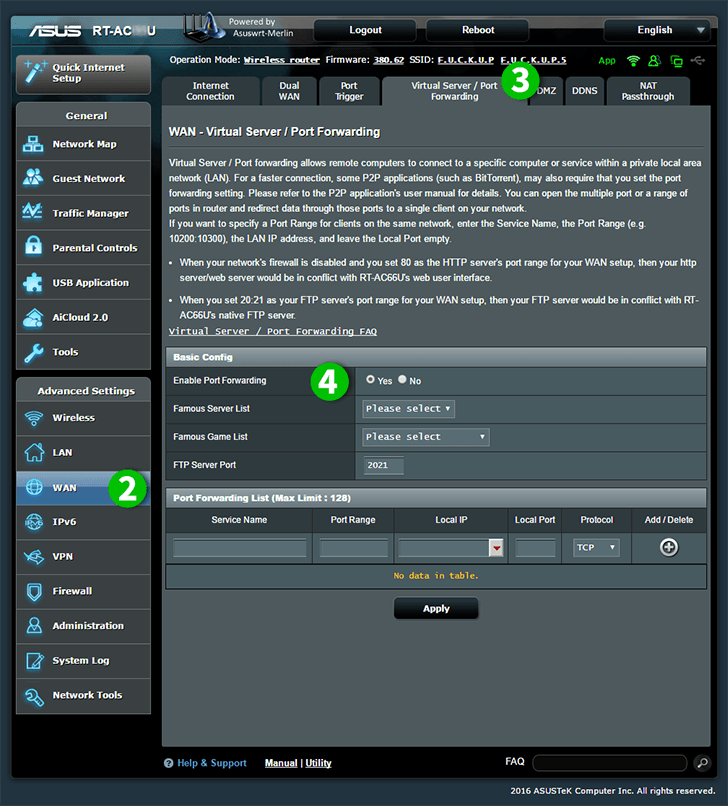
2 Trong phần "Advanced Settings", chọn "WAN" trên menu bên trái
3 Chọn tab "Virtual Server / Port Forwarding" trên đầu trang
4 Nhấp vào "Yes" để bật chuyển tiếp cổng
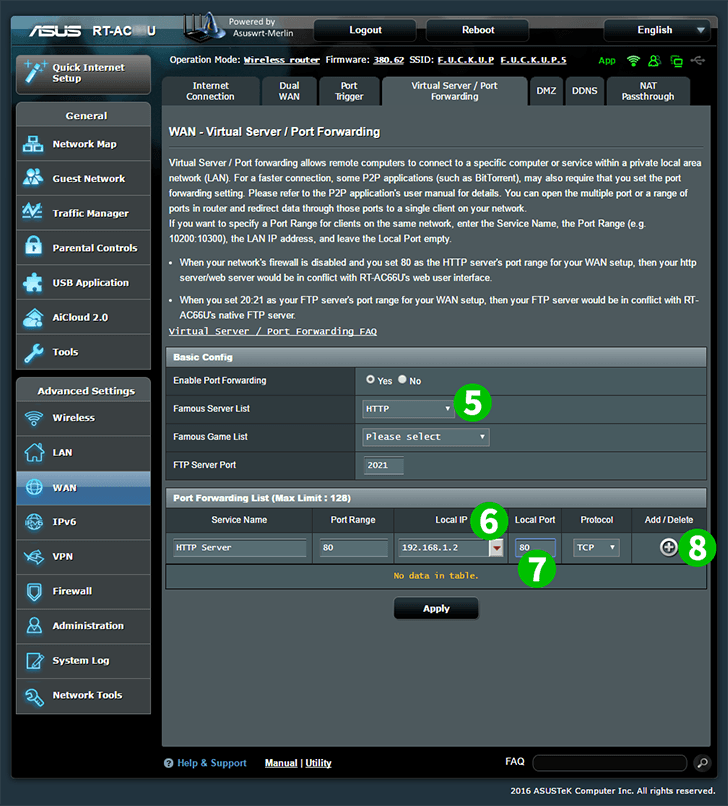
5 Chọn "HTTP" từ danh sách thả xuống
6 Nhập IP (tốt nhất là tĩnh) của máy tính cFos Personal Net đang chạy trong trường "Local IP"
7 Nhấp vào biểu tượng "Add"
8 Nhấn nút "Apply" để lưu quy tắc
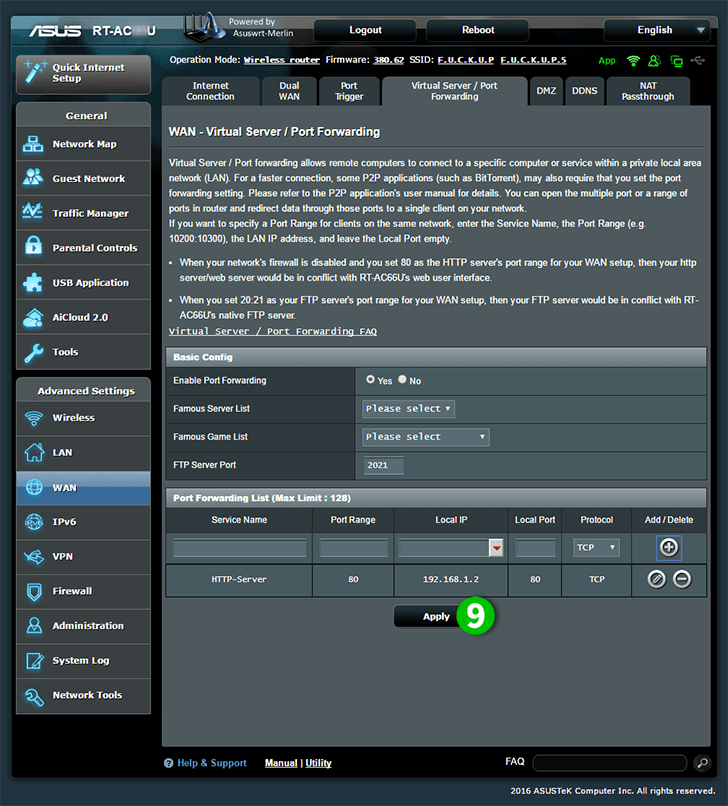
9 Ở phía trên màn hình, nhấn "Logout" để đăng xuất khỏi bộ định tuyến
Chuyển tiếp cổng giờ đã được cấu hình cho máy tính của bạn!
Cho phép chuyển tiếp cổng cho ASUS RT N87U
Hướng dẫn kích hoạt Chuyển tiếp cổng cho ASUS RT-N87U